
2月までの教室開催予定です。
HD 撮影 小嶋 修悦
おはようございます、新しいお仲間をご紹介いたします。
HD 撮影 小嶋 修悦
今日は年賀状を完成します。 HD 撮影 小嶋 修悦
HD 撮影 小嶋 修悦
HD 撮影 小嶋 修悦
住所録も完成ですね。 HD 撮影 小嶋 修悦
これで住所録からの宛先もよろしいですね。
HD 撮影 小嶋 修悦
あとは印刷です。 HD 撮影 小嶋 修悦
間に合いました。 ↑ HD 撮影 小嶋 修悦

2月までの教室開催予定です。 キャプション & HD 撮影 野口 和義
おはようございます、 保存してある エンディングノートを開いて下さい、
今日は表紙に作成日付を入れることから始めます。
キャプション & HD 撮影 野口 和義
開発タブの‘日付選択コンテンツコントロール’ボタンをクリックしましょう。
キャプション & HD 撮影 野口 和義
テキストボックスのドロップダウンボタンをクリック、カレンダーが出ましたね
そこで作成日付をを選んでください。プロフィール、遺影の表に写真を
挿入します、これで上書き保存し完成です。
キャプション & HD 撮影 野口 和義
次はWordによる年賀状の作成を行います。
先ずはページ設定、余白、用紙の選択(はがき)を行って下さい。
キャプション & HD 撮影 野口 和義
DVD教材より‘題字’‘挨拶文’‘酉のイラストを順次挿入しましょう。
差出人はテキストボックスにより作成します。今日はこれで終了お疲れ様でした。
キャプション & HD 撮影 野口 和義
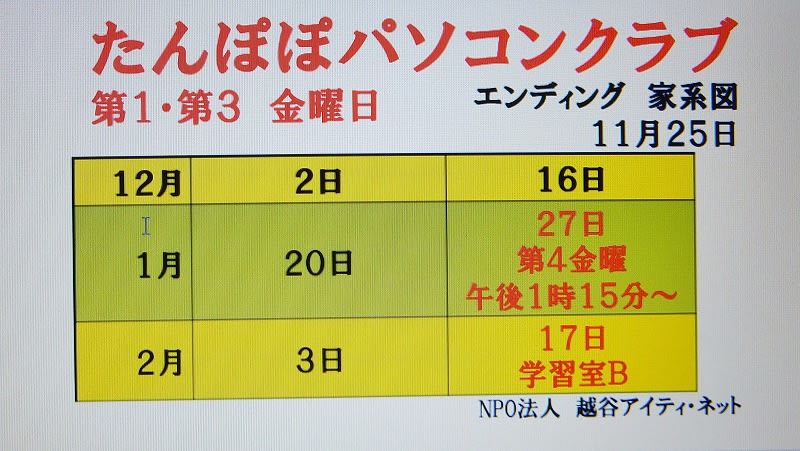
2月までの教室開催予定です、変更に御注意下さい。
こんにちは 今日は会場の都合で午後の教室です。
今日は先ず ファイル、ホルダーの整理をしましょう。

これで検索、起動が効率よくなります。
続いて エンディングノートの家系図制作をいたします。
Excelを 開きます。
表示したセルを線で結び、ツリーを構成します。
セルを結ぶ線は罫線で設定します。
F4 キーで … 面白いですね。
今日はこれまでです、保存して終了します。

2月までの教室開催予定です。 キャプション & HD 撮影 野口 和義
こんにちは、前回ページ設定が済んでる年賀01のフィアルを開いて下さい。
キャプション & HD 撮影 野口 和義
DVD教材より‘題字’‘挨拶文’‘酉のイラストを順次挿入しましょう。
キャプション & HD 撮影 野口 和義
‘透明色を指定’ そうです、そのマウスポインターで背景部分の白いところを
クリックしてみて下さい。文字が見えるようになったでしょう。
キャプション & HD 撮影 野口 和義
上書き保存して下さい、今度はこれをベースにオリジナルの年賀状を作ってみましょう。
キャプション & HD 撮影 野口 和義
題字をテキストボックスにより作成して下さい。
キャプション & HD 撮影 野口 和義
文字の塗りつぶしでグラデーションを選択、その中から
好きなものを選択して下さい。 キャプション & HD 撮影 野口 和義
時間となりましたので続きは次回とします
お疲れ様でした。 キャプション & HD 撮影 野口 和義















